Sway позволяет управлять тем, кто может просматривать ваши публикации. В зависимости от типа учетной записи, которую вы используете для входа в Sway, параметры в меню Поделиться будут немного отличаться.
Предоставление доступа к Sway с помощью учетной записи Майкрософт
Если вы вошли в Sway с помощью личной учетной записи Майкрософт (например, с помощью адреса электронной почты Hotmail, Live.com или Outlook.com), выполните следующие действия:
-
Откройте презентацию Sway, которой вы хотите поделиться, и нажмите кнопку Поделиться на верхней панели навигации.
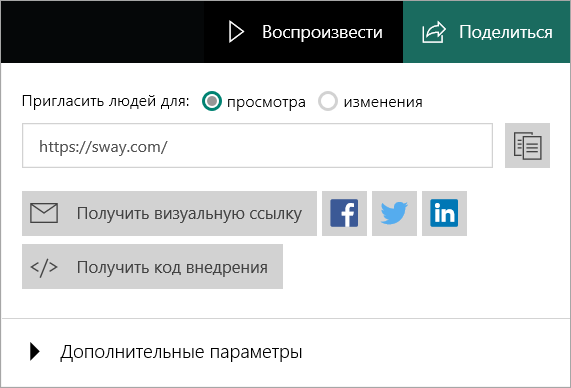
-
Решите, хотите ли вы пригласить людей для просмотра или изменения. Если вы отправите ссылку для просмотра, получатели смогут только просматривать вашу презентацию Sway. Если вы отправите ссылку для изменения, получатели смогут просматривать и редактировать вашу презентацию Sway. Параметры общего доступа зависят от того, отправляете ли вы ссылку для просмотра или изменения.
-
В появившемся меню выполните одно из следующих действий:
-
Чтобы поделиться презентацией Sway с друзьями, родственниками и знакомыми, скопируйте URL-адрес, показанный в поле, и вставьте его туда, куда нужно (например, в сообщение электронной почты). Кроме того, вы можете поделиться презентацией Sway в социальных сетях, включая Facebook, Twitter и LinkedIn, щелкнув один из значков под URL-адресом. Если на вашу презентацию Sway будет ссылаться другой общедоступный веб-сайт или она будет на нем внедрена, эта презентация будет доступна для поисковых систем, таких как Bing.
-
Чтобы поделиться презентацией Sway с помощью эскиза со ссылкой, нажмите кнопку Получить визуальную ссылку. В открывшемся окне нажмите кнопку Копировать, а затем вставьте эскиз со ссылкой в сообщение электронной почты, нажав клавиши CTRL+V.
-
Чтобы внедрить публикацию Sway на своем веб-сайте, щелкните </> Получить код внедрения. В появившемся окне Внедрение Sway нажмите кнопку Скопировать в буфер обмена или клавиши CTRL+C, чтобы скопировать уже выделенный код внедрения, а затем нажмите клавиши CTRL+V, чтобы вставить его в код веб-сайта. Нажмите кнопку Закрыть для возврата к Sway.
-
Вы можете в любой момент отменить общий доступ, нажав кнопку Сброс параметров общего доступа в разделе Дополнительные параметры. При этом меняется URL-адрес вашей презентации Sway, из-за чего люди, которым ранее был предоставлен доступ к ней, больше не смогут просматривать и изменять ее. Чтобы поделиться публикацией Sway после того, как вы сбросили параметры общего доступа, отправьте новую ссылку.
Предоставление доступа к Sway с помощью рабочей или учебной учетной записи
Если вы вошли в Sway, используя адрес электронной почты учетной записи, полученной в вашей организации или учебном заведении, вам доступны три уровня разрешений для презентации Sway: Конкретные люди и группы, Пользователи организации, у которых есть ссылка и Любой пользователь, у которого есть ссылка. По умолчанию выбран вариант Пользователи организации, у которых есть ссылка. Доступ к вашей презентации Sway получат только те, кому вы отправили ссылку. Однако разные уровни разрешений позволяют усилить защиту презентации Sway, если в ней содержатся конфиденциальные сведения.
-
Конкретные люди и группы — просматривать или редактировать вашу презентацию Sway смогут только те люди или группы в вашей организации или учебном заведении, которым вы явно предоставили разрешение. Получателям ссылки потребуется выполнить вход для просмотра или редактирования Sway. Этот параметр обеспечивает максимальную защиту, поэтому используйте его для защиты конфиденциальных сведений, которые вы не хотите разглашать публично.
-
Пользователи организации, у которых есть ссылка — просматривать или редактировать вашу публикацию Sway смогут только люди в вашей организации или учебном заведении. Получателям ссылки потребуется выполнить вход для просмотра или редактирования Sway. Обязательно используйте этот параметр для конфиденциальных сведений, которые должны быть доступны только людям в вашей организации.
-
Любой пользователь, у которого есть ссылка — просматривать или редактировать вашу публикацию Sway смогут только те, кому была предоставлена ссылка. Выполнять вход нужно только при переходе по ссылке для изменения. Этот параметр можно использовать, если в вашей презентации Sway нет конфиденциальных сведений. Если выбран этот вариант, вы увидите дополнительные параметры общего доступа.
Предоставление доступа к Sway с помощью параметра Пользователи организации, у которых есть ссылка или Любой пользователь, у которого есть ссылка
-
Откройте презентацию Sway, которой вы хотите поделиться, и нажмите кнопку Поделиться на верхней панели навигации.
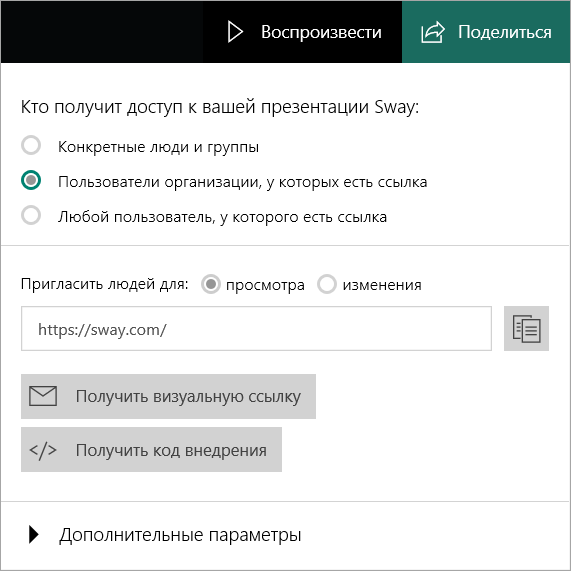
-
Решите, хотите ли вы пригласить людей для просмотра или изменения. Если вы отправите ссылку для просмотра, получатели смогут только просматривать вашу презентацию Sway. Если вы отправите ссылку для изменения, получатели смогут просматривать и редактировать вашу презентацию Sway. Параметры общего доступа зависят от того, отправляете ли вы ссылку для просмотра или изменения.
-
В появившемся меню выполните одно из следующих действий:
-
Чтобы поделиться ссылкой, нажмите кнопку Копировать ссылку справа от поля с URL-адресом под переключателем Пригласить людей для просмотра или изменения.
-
Чтобы поделиться публикацией Sway путем ее внедрения на веб-страницу в интрасети вашей организации или учебного заведения, щелкните </> Получить код внедрения. В появившемся окне Внедрение Sway нажмите кнопку Скопировать в буфер обмена или клавиши CTRL+C, чтобы скопировать уже выделенный код внедрения, а затем нажмите клавиши CTRL+V, чтобы вставить его в код веб-сайта. Нажмите кнопку Закрыть для возврата к Sway.
-
Предоставление общего доступа к Sway с параметром Конкретные люди и группы
-
Откройте презентацию Sway, которой вы хотите поделиться, и нажмите кнопку Поделиться на верхней панели навигации.
-
В открывшемся меню выберите параметр Конкретные люди и группы и укажите, для чего следует пригласить пользователей: для просмотра или изменения. В меню появится возможность указать людей, которым вы хотите разрешить просматривать или изменять презентацию Sway.
-
Начните вводить имя пользователя или группы либо адрес электронной почты сотрудника вашей организации. По мере ввода будут предлагаться варианты, которые вы можете выбирать. Когда вы добавите всех, кому хотите разрешить просматривать или редактировать презентацию Sway, нажмите кнопку Пригласить.
-
Отправьте ссылку на Sway приглашаемым пользователям.
Обратите внимание на то, что приглашенный автор не может изменить уровень общего доступа к Sway; это может сделать только владелец. Вы можете управлять списком авторов и зрителей, щелкая изображения профилей. Таким образом можно сделать авторазрителем, зрителяавтором или полностью удалить пользователя. Вы можете удалить автора в любое время с помощью кнопки Сброс параметров общего доступа, которая окончательно изменяет URL-адрес вашей презентации Sway.










